-
Q.
[회원정보] 태블릿PC에서 PDF파일 다운로드가 안돼요
A.
현재 '합격통' 어플을 통한 PDF 다운로드는 불가합니다.
기본 인터넷(삼성인터넷, 사파리) 브라우저를 통해 토마토패스 모바일 홈페이지에 접속하여
PDF 파일 다운로드 시 정상적으로 다운로드되오니 브라우저를 변경하여 다운로드해주시기 바랍니다.
감사합니다.
[작성자 : 토마토패스]
-
Q.
[장애해결] 강의 소리가 너무 작아요
A.
강의 음량은 편집 시 최대로 높여 제공하고 있으나
개별 PC 상황에 따라 음량이 작을 수 있습니다.
음량이 작을 경우 아래와 같이 오디오 설정을 변경해주시기 바랍니다.
강의 재생 화면에서 마우스 우클릭 -> 오디오 설정 -> 음성증폭 -> 2.0 ~ 7.0 중 선택
설정을 변경하였음에도 강의 소리가 작다면
고객센터(02-2135-7515)로 연락주시면 도와드리겠습니다.
감사합니다.
[작성자 : 토마토패스]
-
Q.
[학습방법] 모바일에서 강의화면이 어두워요
A.
모바일에서 화면이 어두운 경우, 존플레이어 화면밝기 설정이 최저로 되어있기 때문입니다.
강의화면의 왼쪽 부분을 터치 후 드래그하여 올리시면 화면밝기가 올라갑니다.
화면의 왼쪽은 밝기 조절, 오른쪽은 음량 조절 부분이오니 이용시 참고해주시기 바라겠습니다.
감사합니다.
[작성자 : 토마토패스]
-
Q.
[결제방법] 결제영수증은 어디에서 받을 수 있나요?
A.
결제영수증(신용카드매출전표)은
결제하신 날에 회원님의 이메일로 자동 전송됩니다.
발신인 '토마토페이'로 전송되며, 확인이 안되는 경우 스팸함에 보관되어있을 수 있습니다.
재발급을 원하시는 경우,
Q&A상담문의게시판 또는 고객센터(02-2135-7515)로 결제영수증 발급 요청하시면
회원님의 이메일로 재발송도와드리겠습니다.
감사합니다.
[작성자 : 토마토패스]
-
Q.
[회원정보] 휴대폰번호 아이디로 로그인이 안돼요
A.
그룹사 One-ID 통합회원 로그인 방식(휴대폰번호 아이디)으로 로그인이 불가한 경우
토마토패스에 등록되어있는 이메일주소 아이디로 로그인 시도해주시기 바라겠습니다.
로그인 오류 등의 시스템 장애 문제가 발생하면
공지사항을 통해 신속하게 안내드릴 예정이오니 토마토패스 공지사항을 꼭 확인해주시기 바랍니다!
불편을 드려 죄송하며, 더 나은 서비스를 제공하도록 최선을 다하겠습니다.
감사합니다.
[작성자 : 토마토패스]
-
Q.
[학습방법] '일시정지 신청'이 무엇인가요?
A.
[일시정지란?]
수강중인 과정의 수강기간을 일정기간동안 정지시키는 기능을 말합니다.
개인사유로 인해 일정기간 수강이 어려운 경우 일시정지 기능을 활용하여 수강기간을 연장할 수 있습니다.
[일시정지 규정]
-수강기간 내 1회에 한해 일시정지가 가능합니다.
-일시정지 기간은 최소 1일부터 최대 90일까지 설정 가능합니다.
-설정한 일시정지 기간이 경과한 후에는 일시정지가 자동으로 해제됩니다.
-일시정지 상태인 강의를 수강하고자 하는 경우 [일시정지 해제] 버튼을 클릭하면 해당일부터 수강이 재개됩니다.
-현금환급반 수강생은 일시정지 이용 시 환급기준 수강기간 초과로 환급이 불가할 수 있습니다.
-국비지원과정 수강생은 일시정지 이용이 불가합니다.
[작성자 : 토마토패스]
-
Q.
[장애해결] 배속 기능을 클릭해도 반응이 없어요/ 배속이 안돼요
A.
일부 사용하시는 기기 환경에 따라 배속기능이 원활하지 않을 수 있습니다.
배속설정 불가 시 아래와 같이 '존플레이어 재설치' 및 '인터넷 브라우저 설정 초기화'를 부탁드립니다.
또한 인터넷 브라우저(크롬, 마이크로소프트 엣지, 인터넷 익스플로러 등)를 변경하여 이용해봐주시기 바라겠습니다.
[존플레이어 재설치 방법]
1. 제어판-인터넷옵션-일반탭(검색기록 삭제(암호저장사용시 암호체크헤제)-고급탭(고급설정복원/원래대로)
2. C:\Program Files (x86) -> IMGTech 폴더 전체삭제
3. 컴퓨터 재부팅 후 인터넷 브라우저 관리자권한으로 실행
4. 토마토패스 홈페이지 접속
5. 강의실에서 재생버튼 클릭 후 '존플레이어' 자동 설치
[PC 인터넷 브라우저별 설정 초기화 방법]
1. 인터넷 익스플로러 : 오른쪽 위 톱니바퀴 모양 클릭> 인터넷옵션> 고급> 원래대로(S) 눌러서 초기화 시키기> 컴퓨터 다시 시작
2. 크롬 : 오른쪽위 점 3개 클릭> 방문기록> 인터넷 사용 기록 삭제> 파란 버튼 클릭>컴퓨터 다시 시작
3. 마이크로소프트 엣지 : 오른쪽위 점 세개 클릭> 검색기록> 돋보기 옆 점 3개 클릭> 검색 데이터 지우기> 지금지우기 클릭 >브라우저 다시 시작
만약 위 방법으로도 배속기능(우측 하단 번개모양 버튼)이 원활하지 않다면 아래 방법을 시도해봐주십시오.
1. 강의화면에서 '마우스 우클릭'하여 플레이어 메뉴 -> 배속기능 사용
2. 강의 화면에서 마우스 클릭(한번 클릭시 일시정지, 다시 클릭하여 재생)하여, 확실하게 PC에서 강의 화면이 선택된 상태에서 '단축키 +,- '키를 사용하여 배속기능을 사용해주시기 바라겠습니다.
위와 같이 모든 방법으로 시도하셨음에도 정상적으로 해결되지 않는다면 언제든 고객센터(02-2135-7515)로 문의주시기 바랍니다 :)
감사합니다.
[작성자 : 토마토패스]
-
Q.
[학습방법] 강의교안/강의노트(PDF)는 어디에서 다운받나요?
A.
강의교안/강의노트 PDF 파일은 강의실 내 학습하기 페이지에서 다운로드 하실 수 있습니다.
나의 강의실 -> 해당 과목 강의실 입장 -> 학습하기 -> 강좌 재생 버튼 옆 PDF(메모패드 모양) 클릭
모바일에서 다운로드 받으시는 경우,
합격통을 제외한 모바일 기본 인터넷(삼성 인터넷,사파리 등), 네이버 어플에서 PDF 다운로드 가능합니다.
PDF 파일이 비어있는 경우에는 이전 강의 PDF 파일에 통합되어 있거나 제공되지 않는 강의입니다.
[작성자 : 토마토패스]
-
Q.
[결제방법] 환불하고 싶습니다. 환불은 어떻게 하나요?
A.
환불 신청은 Q&A상담문의 게시판(메인메뉴-고객센터-Q&A 상담문의) 으로 가능합니다.
환불규정은 아래와 같습니다.
▶ 강의 환불 규정
- 결제일 기준 7일 이내 미 수강일 경우 : 전액 환불
- 결제일 기준 7일 이내 수강할 경우 : 학습 수수료 차감 후 환불
- 결제일 기준 7일 경과할 경우 : 위약금(결제 금액의 10%), 학습 수수료 차감 후 환불
※ 학습 수수료 : 실제 수강한 단과 강의 판매 가격을 기준으로 총 강의 수에서 열람한 강의 수 비율만큼 계산한 금액
※ 유료회원 전용 강의노트(PDF) 등을 일부라도 다운로드한 경우에는 콘텐츠 제공비(결제 금액의 10%) 추가 공제
※ 결제일 기준 1개월 경과 후, 수강 기간의 50%를 초과하거나, 총 강의 수의 50% 이상 열람한 경우에는 환불 불가
※ 결제일 기준 수강 중인 과정에 해당하는 첫번째 시험이 종료될 경우에 환불 불가
(기본 수강 기간은 첫번째 시험일까지이고, 이후 잔여 수강 기간은 무료제공 기간으로 규정함)
▶ 교재 환불 규정
- 교재 수령일 기준 7일 이내 반품해야 하고, 재판매가 가능한 상태일 경우에 환불 가능
- 단순 변심에 의한 반품일 경우, 교재 왕복 배송비를 공제 후 환불
※ 교재를 임의로 사용했거나, 훼손되었을 경우에는 환불 불가
결제사 및 카드사 거쳐서 환불 처리되므로 최종 환불까지 2~3영업일이 소요될 수 있습니다.
자세한 환불규정은 각 과정별 강의소개 페이지 하단 부분을 확인해주세요.
Q&A상담문의게시판을 통해 환불신청을 하시는 경우 아래 양식을 바탕으로 작성해주시면 빠르게 처리 가능합니다.
제목: 환불신청합니다.
1. 회원이름:
2. 휴대폰번호:
3. 환불사유:
4. 환불하시는 상품명:
5. 교재 환불 여부(교재포함 과정 결제자에 한함):
6. 환불받으실 계좌번호 및 은행명(무통장입금 결제자에 한함):
7. 평생교육바우처 결제여부:
8. 기타 요청사항:
[작성자 : 토마토패스]
-
Q.
[장애해결] 이미 등록된 기기가 있다고 나와요.
A.
휴대폰, 태블릿 PC를 포함한 모바일기기는 최대 2대까지 등록이 가능합니다.
최초로 수강한 모바일기기가 자동으로 등록이 되며,
등록된 기기 변경을 원하시는 경우 "모바일기기 관리" 메뉴에서 기기정보 삭제 후 재등록이 가능합니다.
기기정보 삭제 후에 수강을 원하시는 기기에서 강좌 재생 시 해당 기기가 자동으로 등록됩니다.
PC : 나의 강의실 하부메뉴 -> 모바일기기 관리 -> 등록된 기기 체크 -> '등록정보 삭제'
모바일: 왼쪽 마이페이지 -> 모바일기기 관리 -> 등록된 기기 선택 -> 선택삭제
[작성자 : 토마토패스]